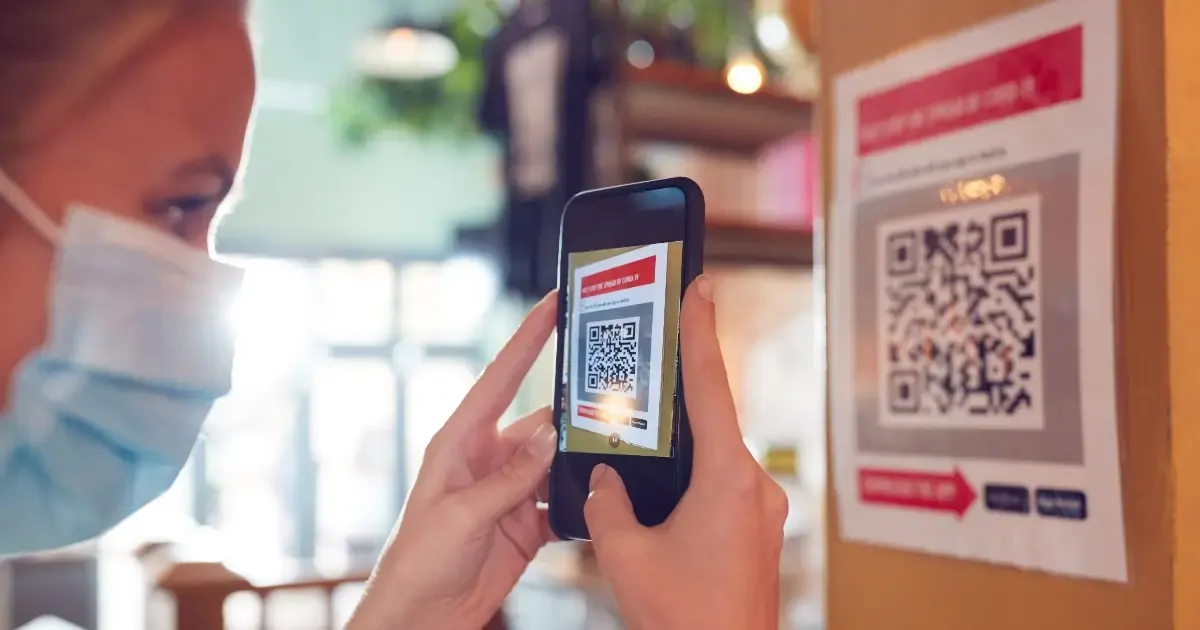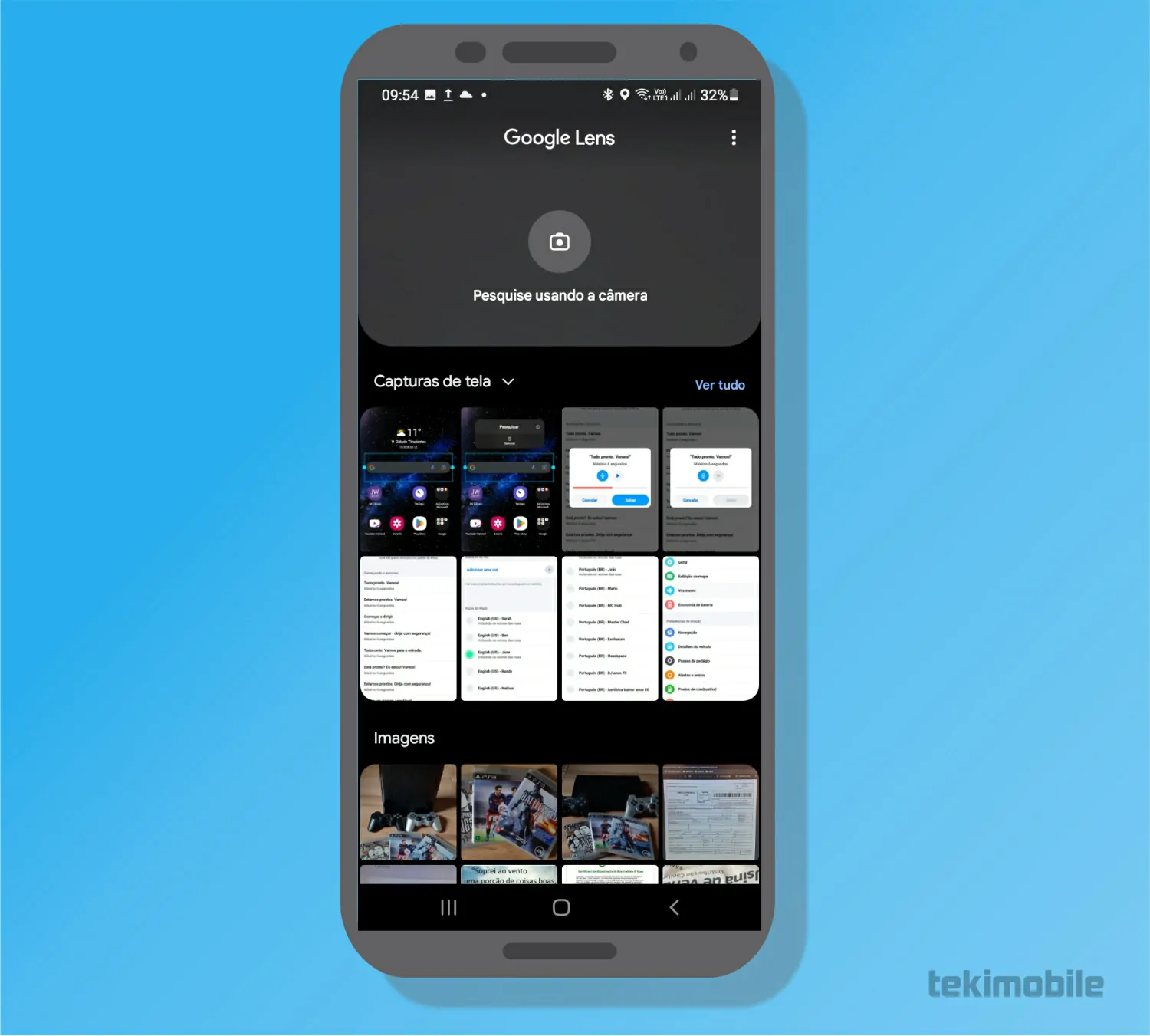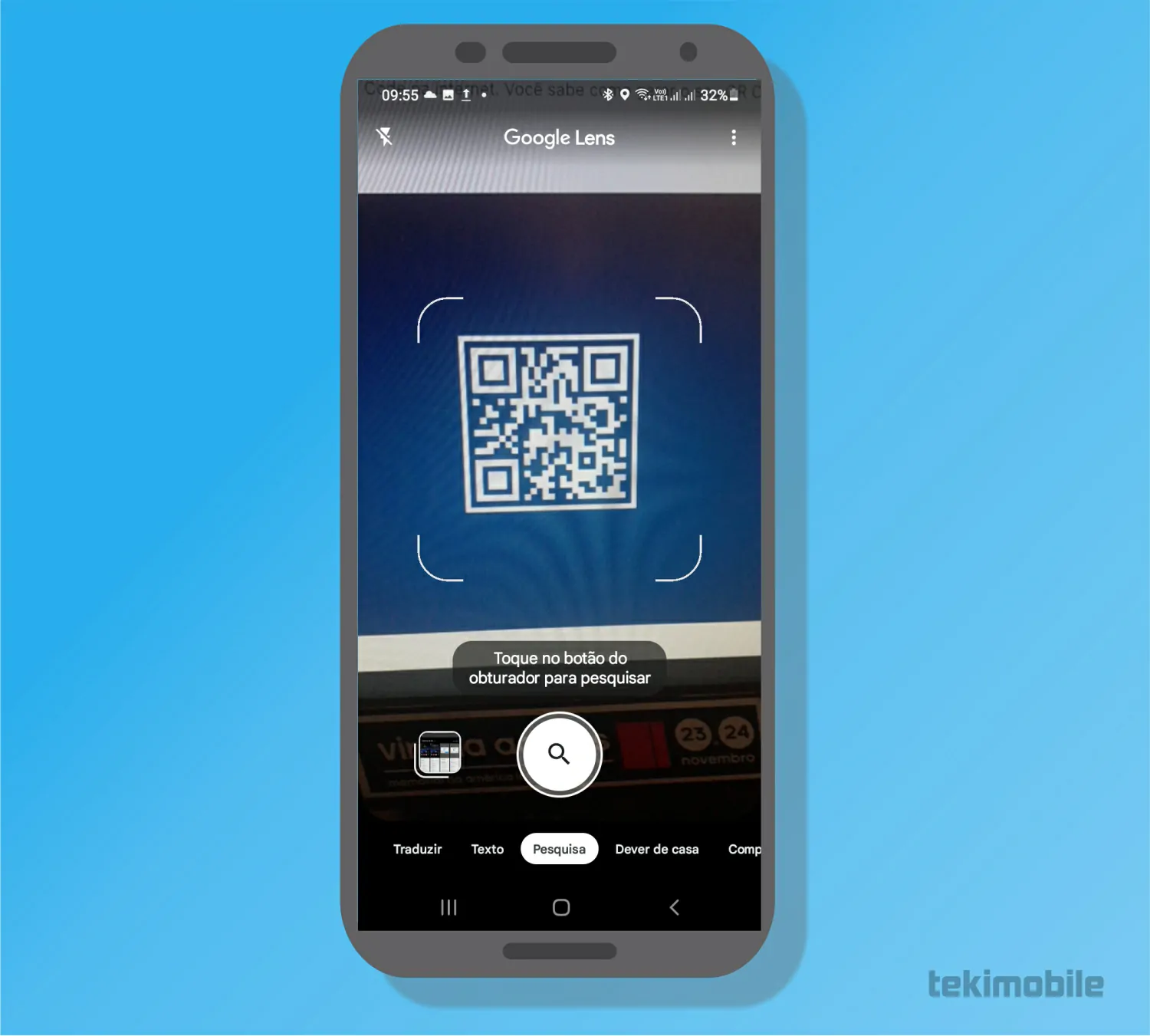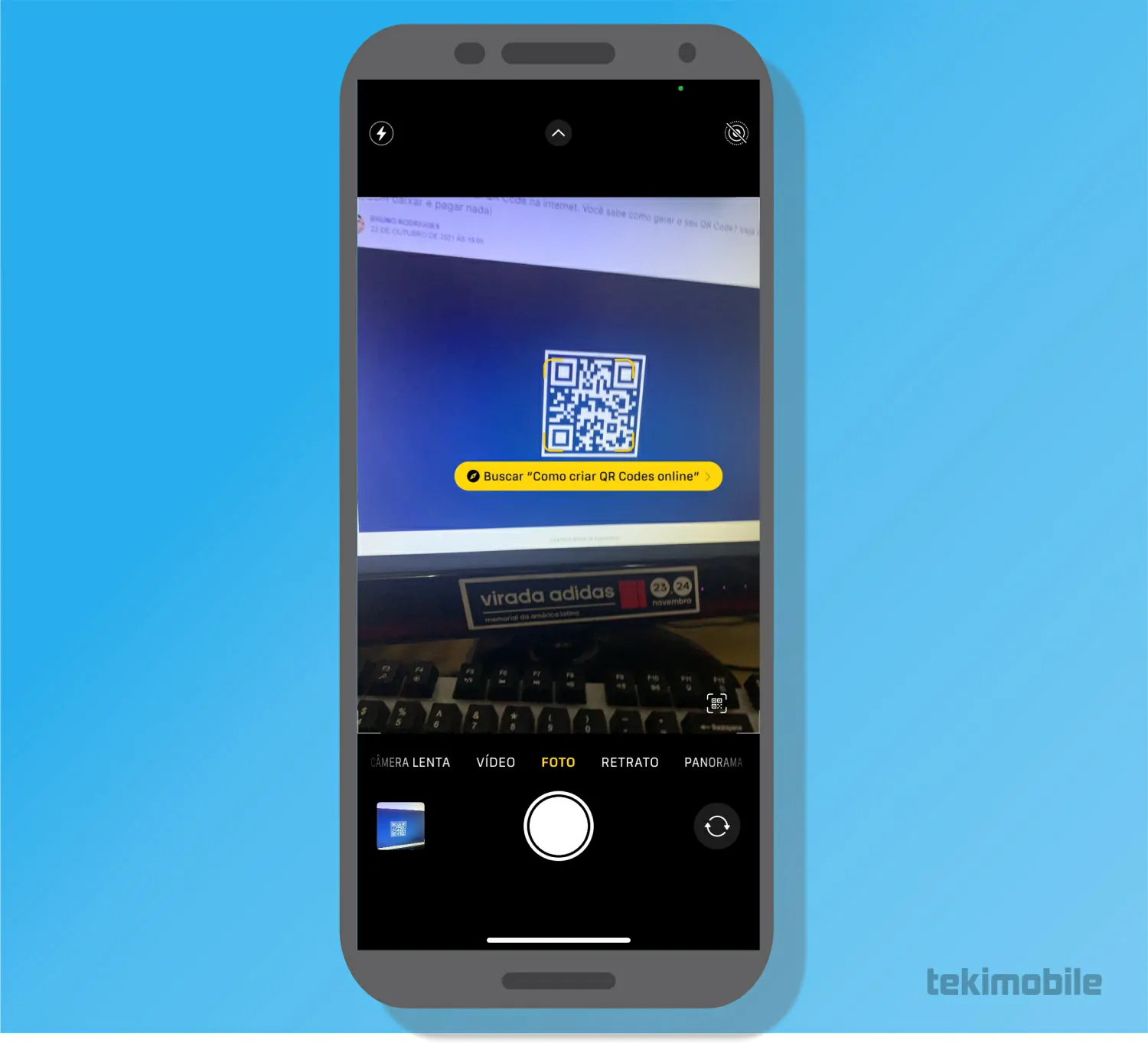Não há como fugir, o QR code está em todo lugar e tem substituído cada vez mais os cardápios de papel, que estávamos acostumados a utilizar. Felizmente, é possível utilizar seu dispositivo para ler QR Code no celular Android e iPhone, sem precisar instalar nenhum aplicativo adicional.
- Como fazer um QR Code no Google Planilhas pelo PC e celular
- Conheça 3 opções de leitor de QR Code e veja como usar cada um
Como ler QR Code no celular Android e iPhone
A tecnologia por volta dos QR code tornou a leitura dessa espécie de “código de barras” muito facilitada para todos os usuários. Isso tem facilitado que muitos empreendimentos passem a utilizar o código QR, de modo que seu atendimento seja alcançado para o maior número de pessoas e com praticidade.
Hoje, qualquer dispositivo móvel pode ler QR Code no celular, bastando apenas ativar a câmera e apontar para o código. Ainda assim, muitos tem dificuldades em utilizar a novidade e, as vezes, alguns dispositivos não possuem a função nativa na câmera, mas no Android é possível ler o QR code sem precisar de nenhum aplicativo adicional.
Vejamos então como ler QR Code no celular Android e, em seguida, no iPhone.
Como ler QR Code no celular Android
Existem dois métodos para ler QR code no celular com Android. O primeiro delas é a mais simples, e consiste em você ligar a câmera do seu dispositivo e apontar para o código QR.
Leia também:
- Abra o aplicativo da câmera em seu celular.
- Aponte a câmera para o QR code e espere que o mesmo faça a leitura do código, tocando sobre o link em seguida. Alguns celulares possuem a função de QR code a parte, então, role a barra de opções e procure pela opção de leitura do QR code.
E é tudo isso que você deve fazer para ler QR Code no celular Android.
Ainda assim, nem todos os celulares possuem essa função nativamente, mas existe uma solução. Em todos os celulares Android, o aplicativo do Google vem instalado por padrão, e é com ele que podemos ler o QR code em todos os dispositivos Android sem a necessidade de um aplicativo específico para isso.
- Procure pelo aplicativo do Google Lens em seu dispositivo móvel. Você também pode encontrar o aplicativo por tocar no ícone de câmera na barra do aplicativo Google.

Imagem: Bruno/Tekimobile - Em seguida, selecione a opção de “Pesquise usando a câmera” ou tocando sobre o ícone de câmera na parte superior dessa seção.

Imagem: Bruno/Tekimobile - Agora, aponte a câmera do seu celular no QR code e toque sobre o ícone de “pesquisar” na parte inferior do app.

Imagem: Bruno/Tekimobile - Toque sobre o link que surgiu na parte inferior do app.
Pronto! Isso é tudo o que você tem de fazer no Android.
Como ler QR Code no celular iPhone
Os celulares iPhone possuem a opção nativa para a identificação do QR code, então, não precisamos de muito para ser capaz de fazer a leitura desse código instantaneamente. Assim como em celulares Android, basta abrir a câmera, apontar para código e tocar sobre o link que surgir.
- Abra o aplicativo de câmera padrão do seu dispositivo.

Imagem: Bruno/Tekimobile - Agora, mire a câmera do seu dispositivo móvel para o QR code e alinhe as bordar do código na câmera de modo que o código esteja perfeitamente enquadrado na câmera do seu dispositivo.
Caso você tenha apontado a câmera e nada apareceu na tela para apertar, você precisará ativar a função de leitura do QR code. Para isso, basta tocar sobre a opção de “Ajustes” e depois toque sobre “Câmera”. Em seguida, é só tocar sobre a opção de “Escanear códigos QR” e tentar novamente escanear o código com a sua câmera do celular.